Excel中突显对比图表数据
2020-05-11 06:04马震安
电脑爱好者 2020年5期
马震安
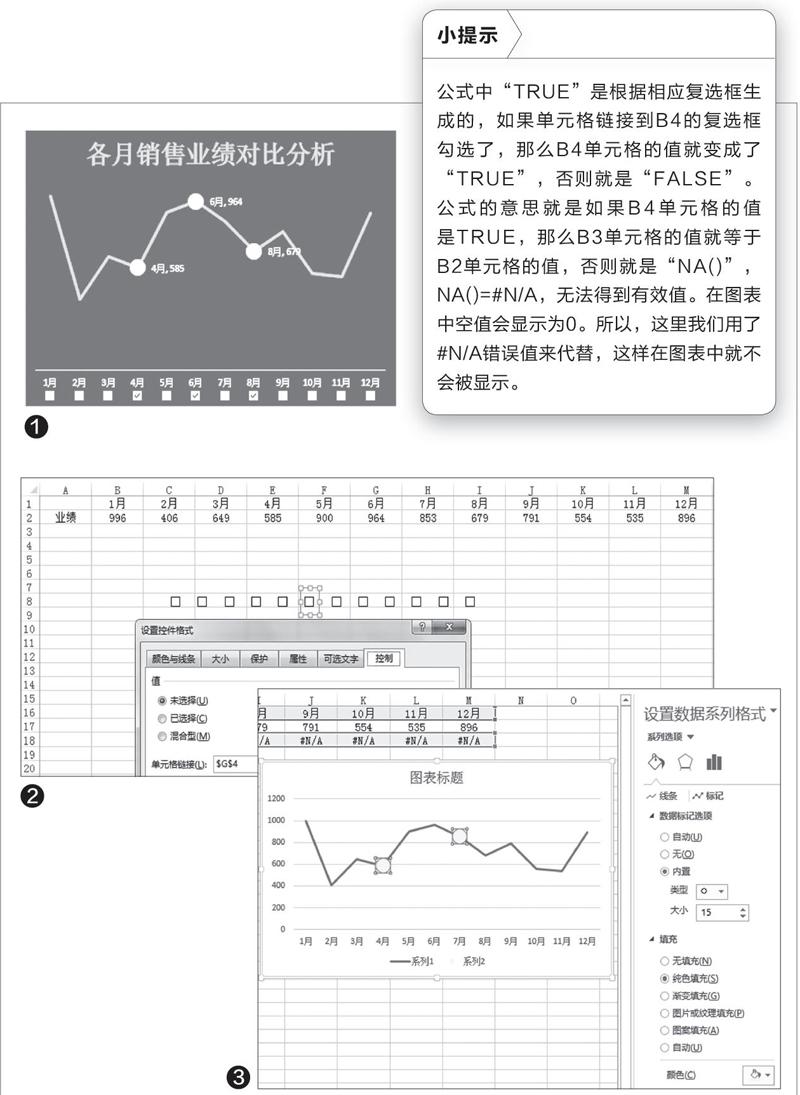
首先,选择“开发工具”选项卡(如果没有此选项卡,需要点击“文件→选项”,在自定义功能区勾选“开发工具”),点击“控件→插入→复选框(表单控件)”,在数据源工作表中拖出一个复选框。右键单击复选框,选择“设置控件格式”,在弹出窗口的“控件”选项卡中,“值”处选择“未选择”,单元格链接选择B4单元格。同样,再插入11个这样的复选框,值都是“未选择”,单元格依次链接到C4、D4、E4……即相应月份对应的第4行单元格。将这12个复选框横向依次排列好(图2)。
然后,在B3单元格中输入公式“=IF(B4=TRUE,B2,NA())”,然后向右填充。
接着,选中B1:M3,选择“插入”选项卡,然后点击“图表→ 折线图”,在工作表中插入图表。右击图表,选择“更改圖表类型”,在弹出的窗口中选择“组合”,在系列1处选择“折线图”,系列2处选择“带数据标记的折线图”。先随便勾选几个复选框,这时带数据点的折线图就会显示出来。右击折线图,选择“设置数据系列格式”,在“系列选项→填充线条”选项卡中,线条处设置为“无线条”,即让点间的连线不显示。再在“标记”选项卡中,展开“数据标记选项”,选择“内置”,设置好大小及填充边框颜色(图3)。
最后,删除图例、网格线、纵坐标轴,添加数据标签。根据需要设置好图表背景、标题。选中图表的绘图区,将图表向上移动些。将所有复选框全部选中,全部置于顶层,将它们拖放到图表X分类轴(月份)下面,让复选框与相应月份对齐。然后将图表与复选框全部选中,进行组合。这样,利用复选框突显图表数据对比的效果就制作完成了。
猜你喜欢

